win10系统怎样让时间显示24小时格式 windows10让时间显示为24小时制的方法
更新日期:2024-03-22 08:16:24
来源:投稿
手机扫码继续观看

win10系统下的时间显示格式有24小时制和12小时制两种。有些用户在升级到windows10正式版后,发现之前一直显示的24小时时间格式变成了12小时的,用着很不习惯。那么,win10系统怎样让时间显示24小时格式呢?下面,小编就分享具体设置方法。
具体方法:
1、我们先点击桌面右下角的时间,然后点击日期和时间设置;
2、在日期和时间那一项找到格式,然后点击更改格式,看图,不清楚的记位置啦;
3、按图示找到短时间设置和长时间设置;
4、设置完成,直接就生效了,在右下角看一眼,然后关闭就可以了。
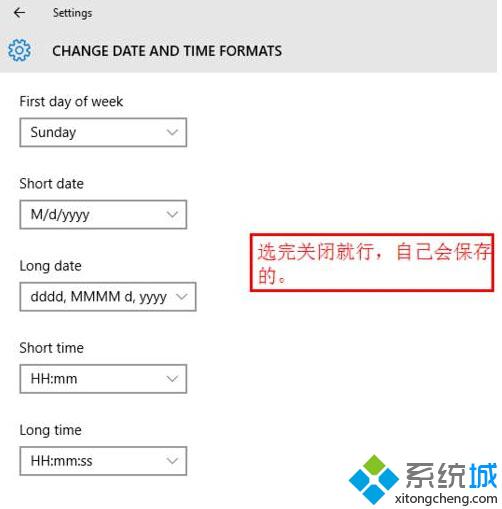
以上就是windows10系统下让时间显示为24小时制的具体方法介绍了。不习惯使用pm和am12小时时间格式的用户,不妨按照系统小编的方法操作看看!
相关推荐:
win10系统下如何设置通知消息免打扰时间?
该文章是否有帮助到您?
常见问题
- monterey12.1正式版无法检测更新详情0次
- zui13更新计划详细介绍0次
- 优麒麟u盘安装详细教程0次
- 优麒麟和银河麒麟区别详细介绍0次
- monterey屏幕镜像使用教程0次
- monterey关闭sip教程0次
- 优麒麟操作系统详细评测0次
- monterey支持多设备互动吗详情0次
- 优麒麟中文设置教程0次
- monterey和bigsur区别详细介绍0次
系统下载排行
周
月
其他人正在下载
更多
安卓下载
更多
手机上观看
![]() 扫码手机上观看
扫码手机上观看
下一个:
U盘重装视频











